WPS PPT設置打印時標題幻燈片不顯示編號的方法
時間:2024-03-20 13:48:28作者:極光下載站人氣:35
很多小伙伴在選擇演示文稿的編輯軟件時都會將Wps軟件作為首選,因為在wps軟件中我們不僅可以對幻燈片內容進行編輯,還可以對幻燈片的打印進行設置。有的小伙伴想要在打印時給幻燈片添加編號,但又想要讓第一頁幻燈片不顯示編號,這時該怎么進行設置呢。其實我們只需要進入幻燈片的打印預覽頁面,然后在該頁面中打開頁眉頁腳選項,接著點擊勾選幻燈片編號和標題幻燈片不顯示選項,最后點擊全部應用選項即可。有的小伙伴可能不清楚具體的操作方法,接下來小編就來和大家分享一下WPS PPT設置打印時標題幻燈片不顯示編號的方法。
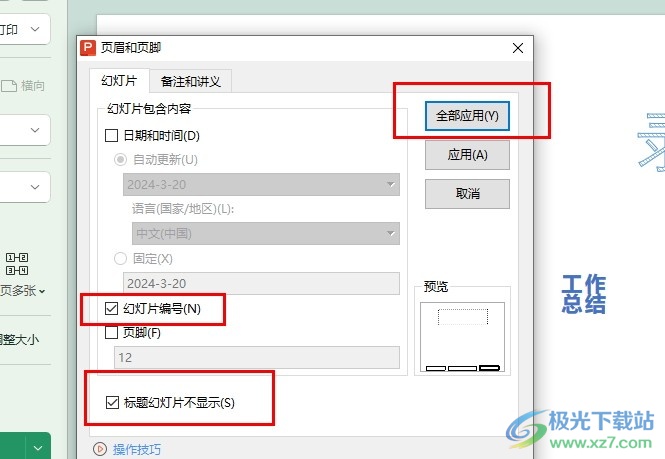
方法步驟
1、第一步,我們先點擊打開電腦中的WPS軟件,然后在WPS軟件頁面中再點擊打開一個需要編輯的演示文稿
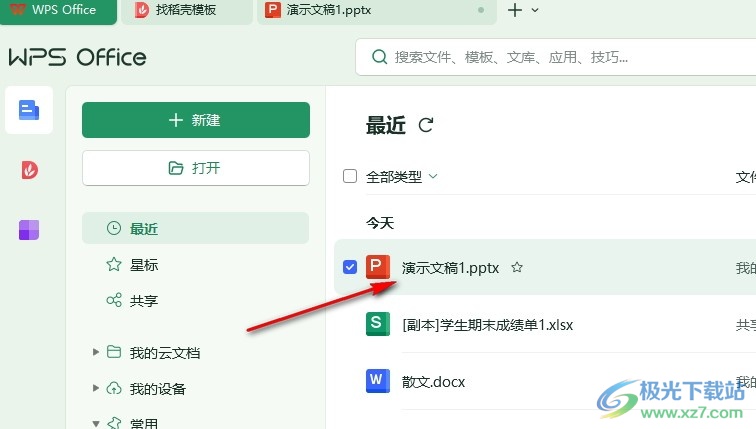
2、第二步,進入演示文稿的編輯頁面之后,我們在該頁面中先找到打印預覽選項,點擊打開該選項
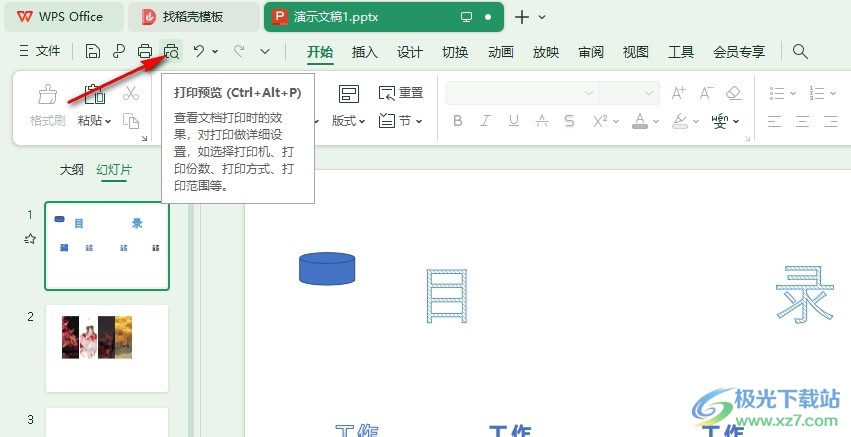
3、第三步,進入打印預覽頁面之后,我們在該頁面中找到“頁眉頁腳”選項,點擊打開該選項
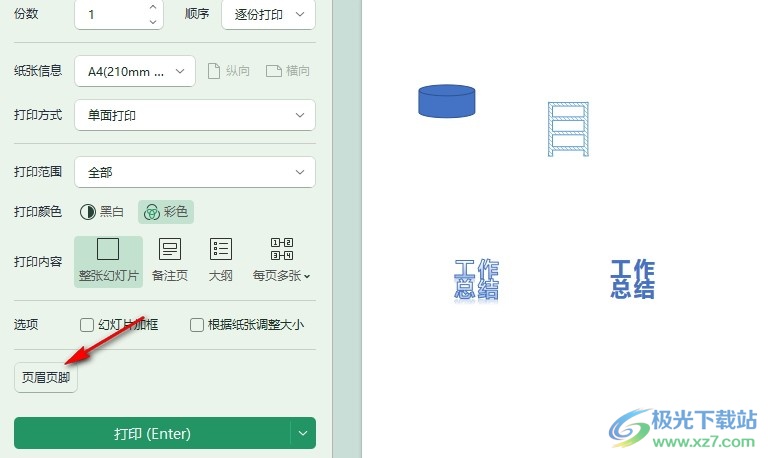
4、第四步,進入頁眉頁腳設置頁面之后,我們在該頁面中先點擊勾選“幻燈片編號”選項
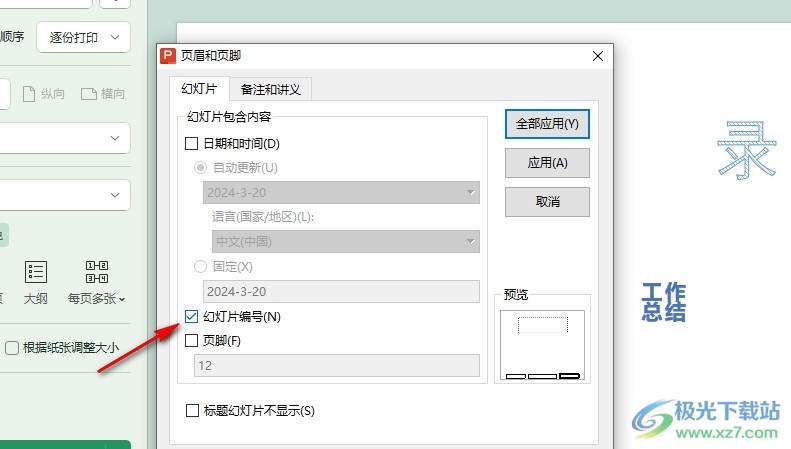
5、第五步,點擊勾選幻燈片編號選項之后,我們再點擊勾選“標題幻燈片不顯示”選項,最后點擊“全部應用”選項即可
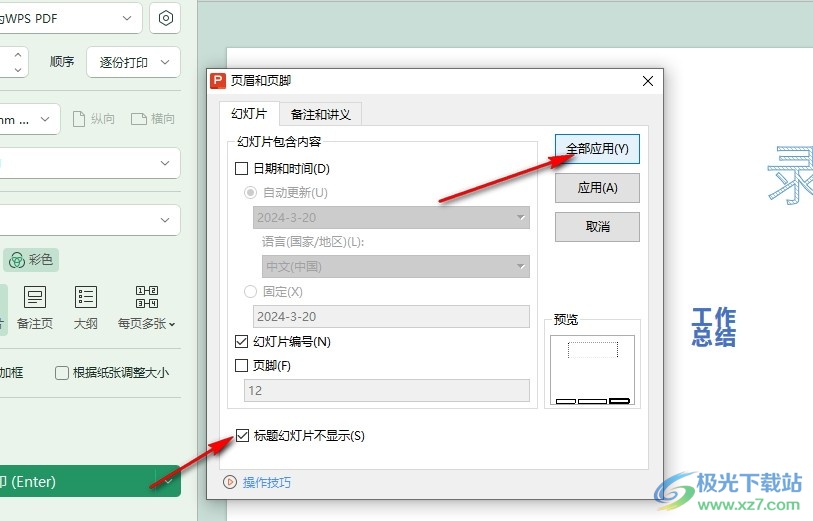
以上就是小編整理總結出的關于WPS PPT設置打印時標題幻燈片不顯示編號的方法,我們在WPS的演示文稿編輯頁面中打開打印預覽選項,然后再打開頁眉頁腳選項,接著在彈框中我們先勾選“幻燈片編號”選項,再勾選“標題幻燈片不顯示”選項,最后點擊全部應用選項即可,感興趣的小伙伴快去試試吧。

大小:240.07 MB版本:v12.1.0.18608環境:WinAll, WinXP, Win7, Win10
- 進入下載
相關推薦
相關下載
熱門閱覽
- 1百度網盤分享密碼暴力破解方法,怎么破解百度網盤加密鏈接
- 2keyshot6破解安裝步驟-keyshot6破解安裝教程
- 3apktool手機版使用教程-apktool使用方法
- 4mac版steam怎么設置中文 steam mac版設置中文教程
- 5抖音推薦怎么設置頁面?抖音推薦界面重新設置教程
- 6電腦怎么開啟VT 如何開啟VT的詳細教程!
- 7掌上英雄聯盟怎么注銷賬號?掌上英雄聯盟怎么退出登錄
- 8rar文件怎么打開?如何打開rar格式文件
- 9掌上wegame怎么查別人戰績?掌上wegame怎么看別人英雄聯盟戰績
- 10qq郵箱格式怎么寫?qq郵箱格式是什么樣的以及注冊英文郵箱的方法
- 11怎么安裝會聲會影x7?會聲會影x7安裝教程
- 12Word文檔中輕松實現兩行對齊?word文檔兩行文字怎么對齊?
網友評論